Con il lancio della nuova versione X, Macrium ha diviso le licenze di Reflect in due versioni: Standalone e SiteBackup.
Le licenze per SiteBackup sono licenze per l’attivazione dell’Agent. Vanno registrate all’interno del SiteBackup e va installato sul client il programma Agent.
Una licenza per SiteBackup permette solo di installare un Agent, che deve essere collegato al SiteBackup per funzionare. Non può invece attivare un’installazione Standalone.
Le licenze Standalone, invece, servono per l’attivazione di Reflect in versione Standalone e non vengono accettate se si prova ad inserirle nel SiteBackup.
La licenza Standalone, anche se non accettata qualora si tenti di registrarla in un SiteBackup, consente comunque di installare sulla stessa macchina l’Agent per permetterne la connessione al SiteBackup.
In questo articolo descriviamo passo passo la procedura da seguire per agganciare una licenza Standalone al SiteBackup.
Per prima cosa entriamo nel SiteBackup con cui desideriamo connetterci e selezioniamo le voci del menù Computers / All Computer e selezioniamo +Add
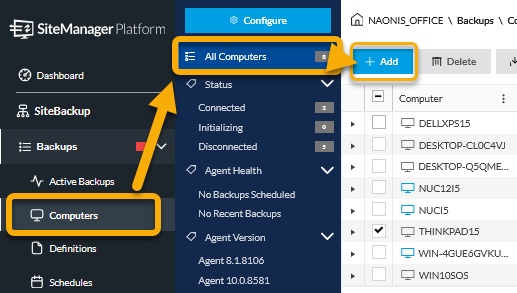
Selezioniamo quindi la voce in basso “Add Computer Manually” come indicato nella figura seguente.
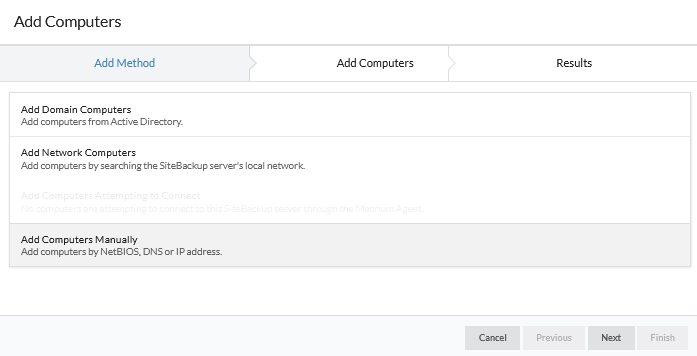
Inseriamo l’IP della macchina su cui è installato Reflect Standalone
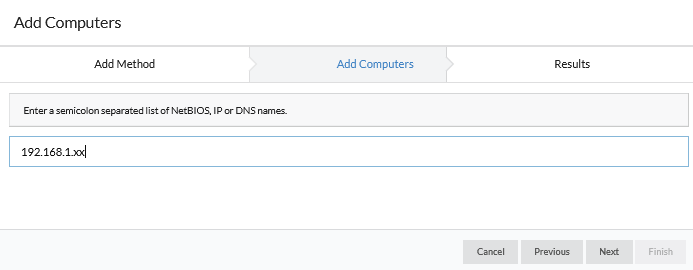
Se la macchina client non è connessa ad un dominio Active Directory, la modalità più rapida e di sicuro successo per connettersi al SiteBackup è selezionare dal menù More Actions la voce Manual Installation.
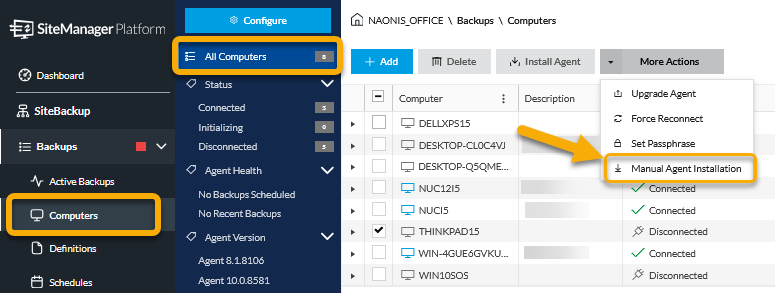
Nella successiva finestra che si apre, cliccate uno dei due link di download 32-bit Windows … o 64-bit Windows … presenti sotto la voce “Manual Installation” a seconda della versione del Sistema Operativo Windows installato sulla macchina che stiamo connettendo a SiteBackup.
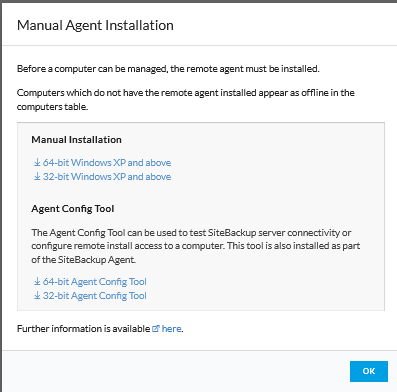
Una volta scaricato dal server il programma Agent di Reflect procedete con la sua installazione sul client.
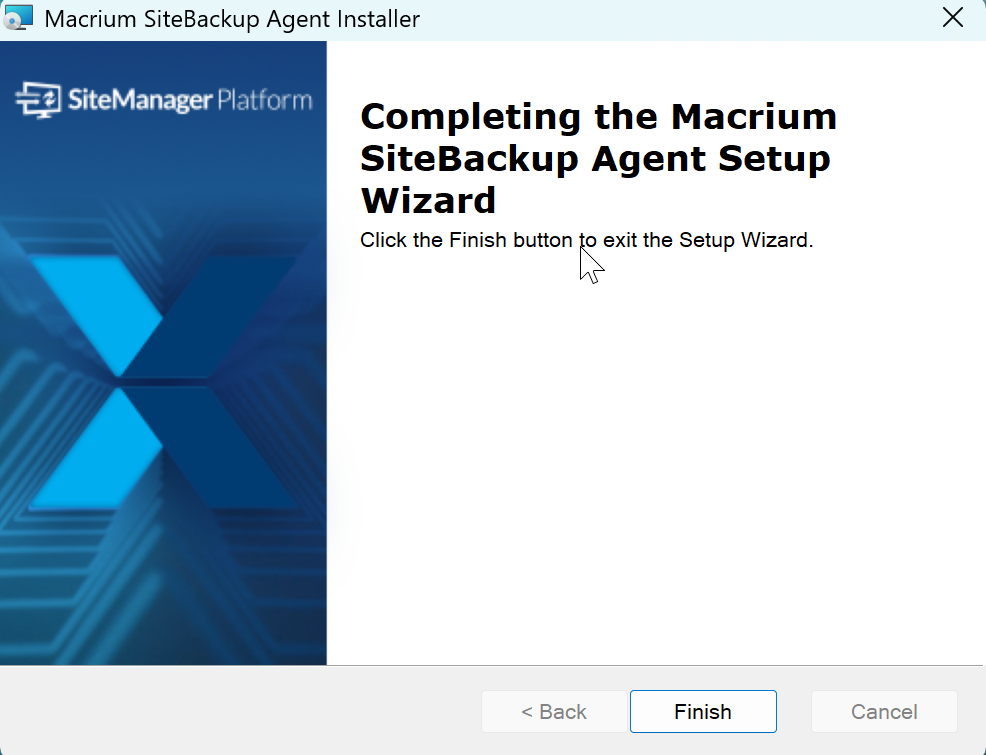
Terminata l’installazione si aprirà automaticamente il programma di configurazione manuale dell’Agent per la connessione con SiteBackup.
Cliccate quindi il pulsante ADD per poter inserire l’IP della macchina su cui è installato il SiteBackup.
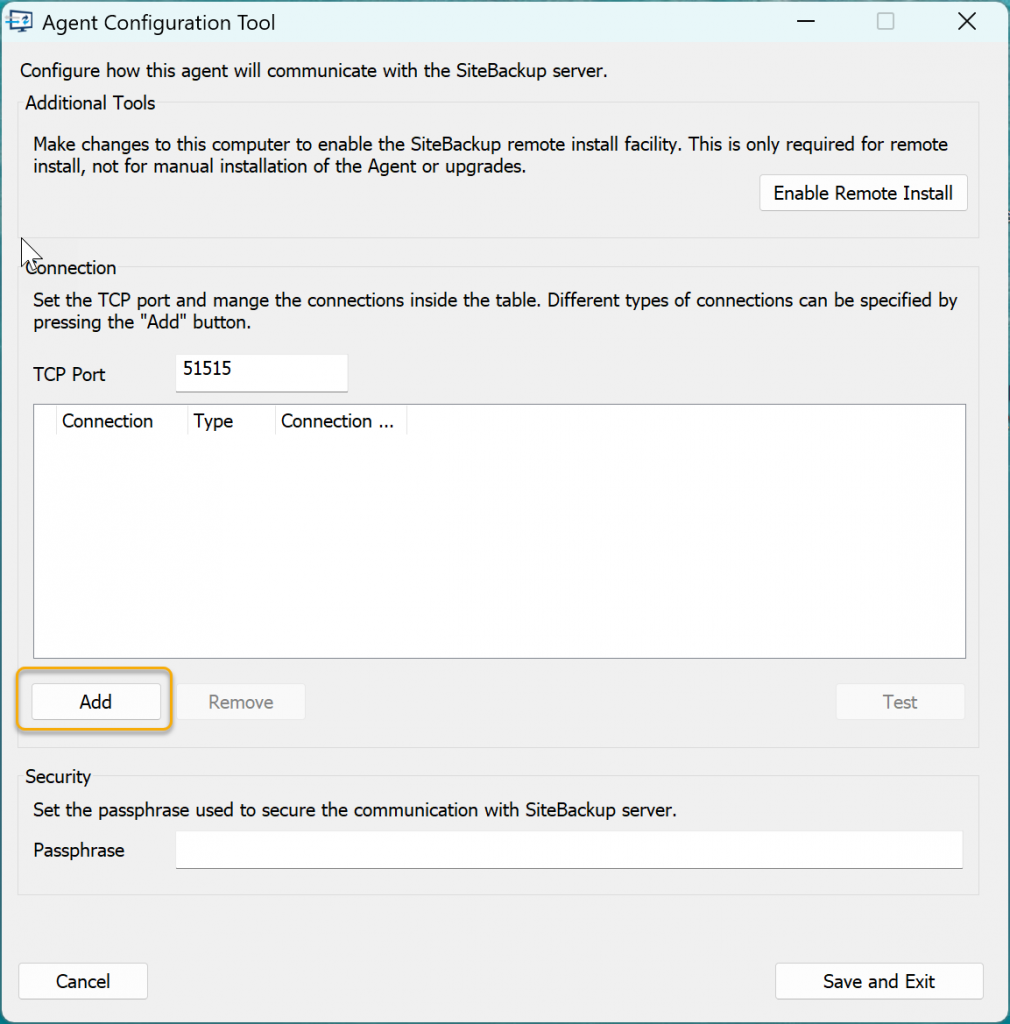
Terminato l’inserimento, cliccate il pulsante ADD come indicato nella figura sottostante.
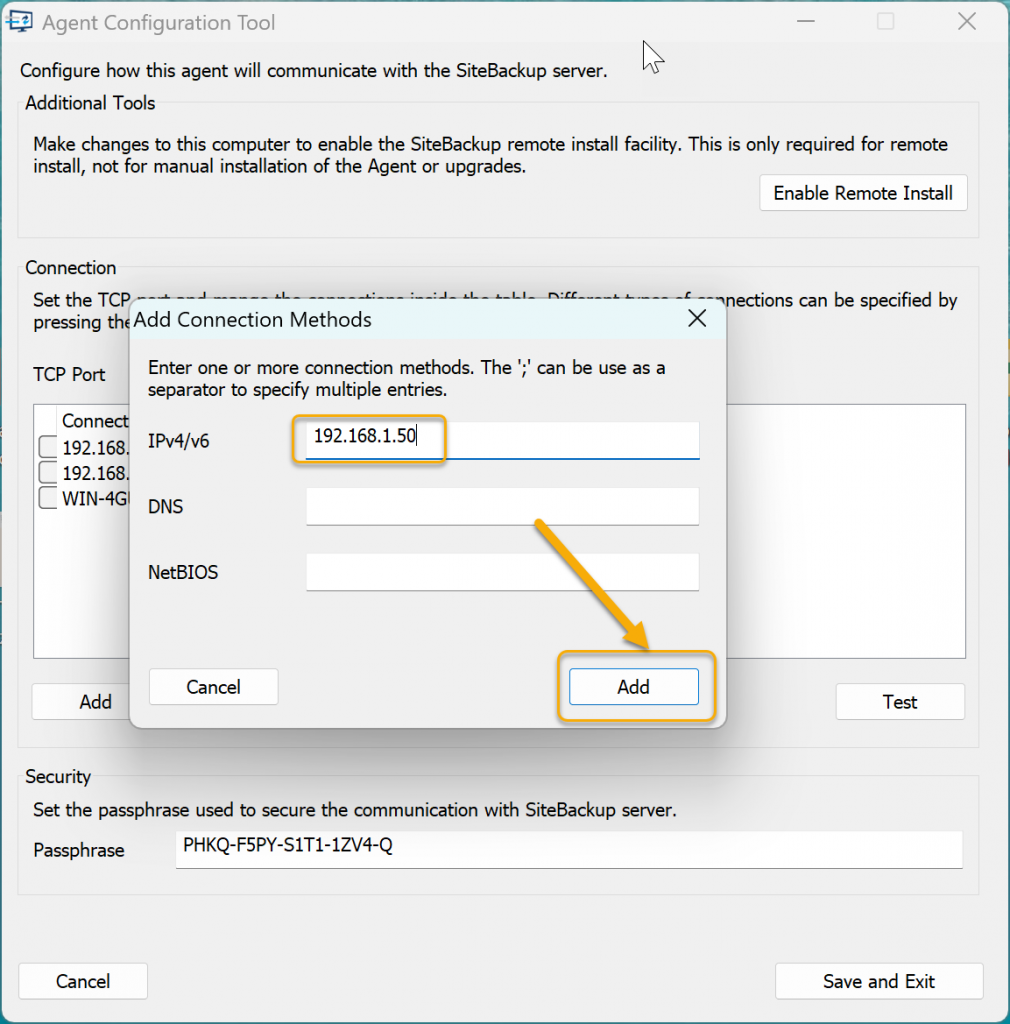
Cliccate anche il pulsante Test per accertarvi che la connessione sia effettivamente riuscita.
A questo punto anche la macchina con installato Reflect Standalone comparirà connessa nella lista dei computer elencati nel SiteBackup.
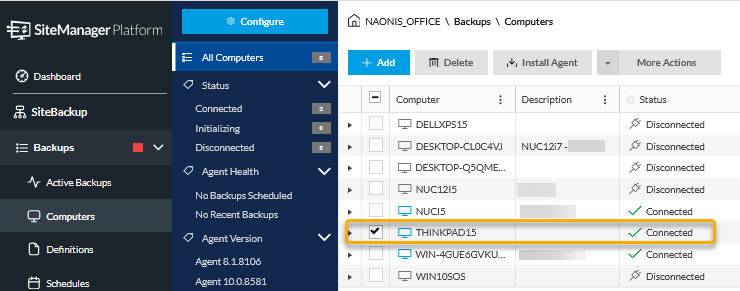
Potrete così amministrare anche questa macchina via Consolle Centralizzata allo stesso modo di quelle su cui è installato il solo Agent per SiteBackup.
